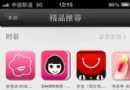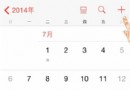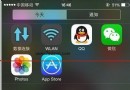iOS7.1.1怎麼降級?iOS7.1.1降級圖文教程
編輯:IOS技巧綜合
iOS7.1.1怎麼降級刷回iOS7.1?下面和百事網小編一起來學習下iOS7.1.1降級教程吧!
*注意事項:此降級方法需要進入DFU模式或恢復模式 ,決定嘗試此方法前請務必做好備份工作!此外,刷機有風險,本教程僅供參考,請謹慎選擇!!!
猜你喜歡:iOS7.1.1怎麼升級 iOS7.1升級iOS7.1.1圖文教程

iOS7.1.1刷回iOS7.1降級教程步驟詳解:
1.打開iTunes,斷開iOS設備與電腦的連接。開始進入DFU模式。
*具體操作:長按【home鍵】+【電源鍵】8秒強制關機 -- 關機後長按【home】鍵8秒--通過USB數據線連接電腦,或者請把設備鏈接電腦,先按住電源鍵3秒,然後繼續同時按住開關機鍵和Home鍵,持續到第10秒的時候,請立即松開開關鍵,並繼續保持按住Home鍵,直到在電腦上看到識別到DFU狀態下的USB設備時就進入到DFU模式了,這個時候iTunes會自動或者手動啟動。
2.iTunes會自動檢測到一台等待恢復的設備,點擊確定:
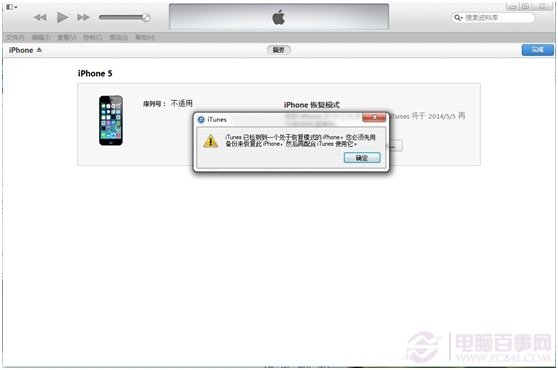
3.按住鍵盤上的shift鍵+iTunes上的“恢復”,選擇固件>>固件下載
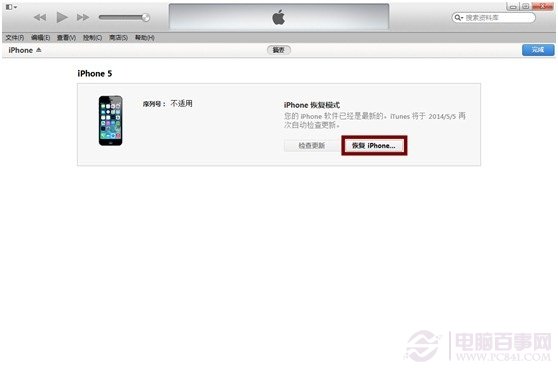
4.設備就會開始重新刷機,恢復到一個全新的系統:
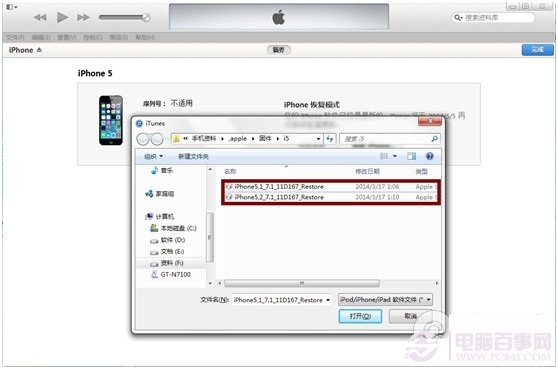
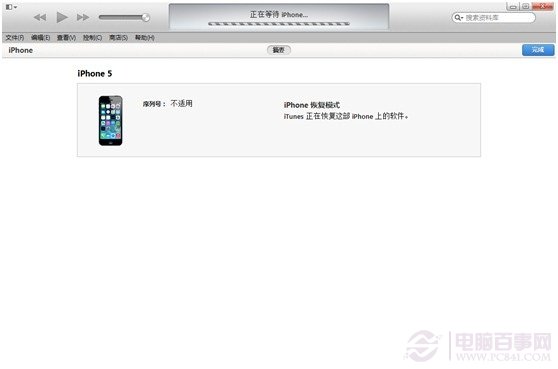
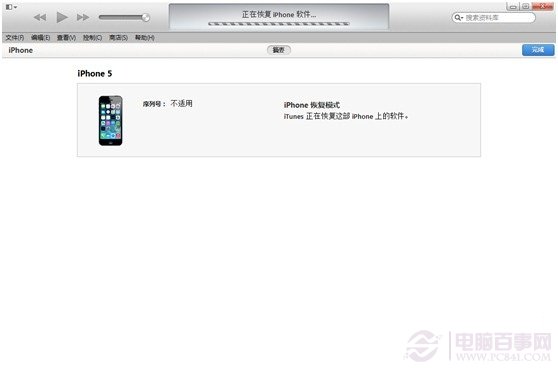
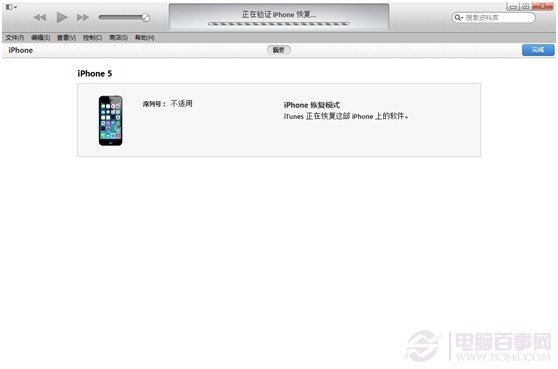
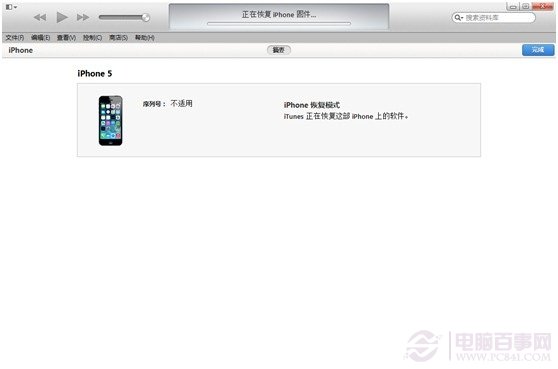
5.恢復完成之後,在iTunes上點擊“設置為新的設備”
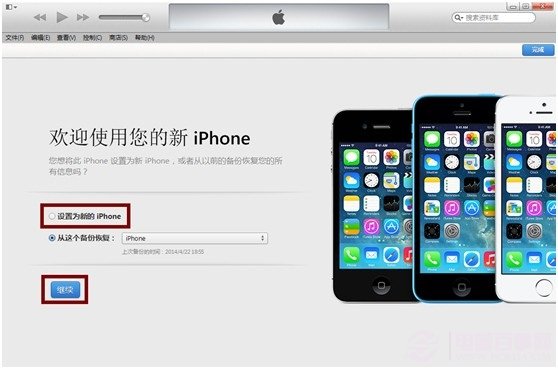
若一切順利的話,你便已成功地刷回iOS7.1正式版了。但想體驗越獄,據大神表示,估計還得等到12月份;要不然,就等待蘋果下一次更新版本的出現,再做打算?
相關文章
+- iPhone5藍牙怎麼用 iPhone藍牙知己APP使用教程
- iPhone4s升級ios8正式版卡不卡? 蘋果4s升級ios8使用評測[多圖]
- iOS9.2.1 Beta2更新了什麼內容 iOS9.2.1 Beta2修復了哪些問題
- iOS8隱藏的5種技巧介紹
- iPhone6s/Plus自制live photo動態鎖屏壁紙導入圖
- 蘋果手機短信刪除了怎麼恢復?蘋果手機刪除短信恢復方法
- iOS9.2正式版還可以擴容嗎?iphone換硬盤擴容後可以升級ios9.2正式版嗎
- iphone6需要貼膜嗎? iPhone 6/6Plus 2.5d屏幕手機貼膜教程
- iPhone6 Plus怎麼刪除軟件?蘋果6 Plus卸載應用程序圖解
- iPhone5S有哪些缺點 五個iPhone5S缺點匯總